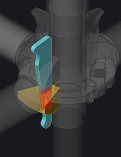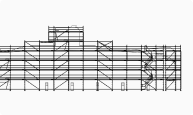EXPLORE BRICSCAD
Want to explore BricsCAD with our experts?
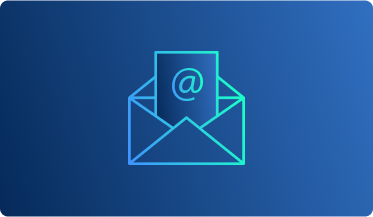
Get in touch with Sales
Questions about BricsCAD or which BricsCAD product level is right for your business? We are here to help. Please reach out and we will get in touch as fast as possible.
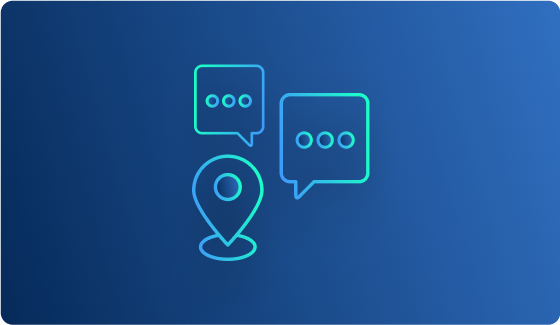
Find a local reseller
Looking for a local sales partner close to you to answer your questions and help you in your migration process? Get in touch with an official BricsCAD® reseller.
FAQs
Frequently asked questions
How do I trial a different license level of BricsCAD such as Lite, Pro, BIM, Mechanical or Ultimate?
Once BricsCAD is installed you can set the trial version from inside BricsCAD with the SETLICENSELEVEL command. A restart is required.
Read more
What are the minimum system and hardware requirements for BricsCAD?
How do you download an older version of BricsCAD?
How can I upgrade to the latest version of BricsCAD?
How do I download a free 30-day trial of BricsCAD?
Can I buy a BricsCAD license for older versions?
How do I transfer my license to another computer?
I get an error when trying to run the BricsCAD installer for Mac. How should I proceed?
Can I trial a BricsCAD Network license?
Have more questions?